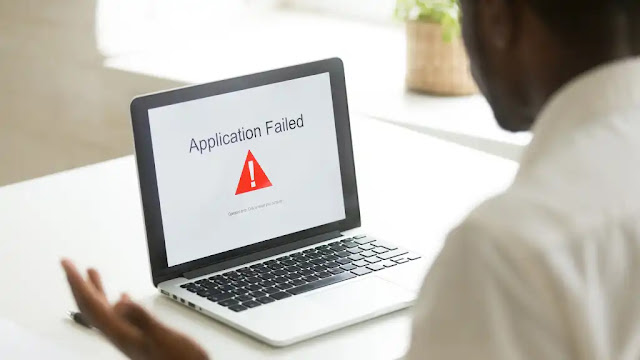طريقة إصلاح تعطل التطبيقات على ويندوز 11 بسبب التحديثات ، يعد Windows 11 نظام تشغيل أفضل بكثير الآن من الإصدار عند الإطلاق ولكن هذه التحديثات المتكررة لم تكن خالية من المشكلات.
تضمنت العديد من التحديثات أخطاء غير متوقعة تؤثر على وظائف Windows 11 الأساسية وهذا هو الحال مرة أخرى في وقت كتابة هذا التقرير ، ووفقًا لتقارير Windows Latest تسبب التحديث الاختياري KB5022360 من يناير 2023 في حدوث أعطال في التطبيقات على الأجهزة التي تعمل بنظام Intel - خاصة تلك التي تحتوي على برامج تشغيل رسومات أقدم ، وهذا تحديث اختياري لذا لن يتم تنزيله تلقائيًا في الخلفية ، وأفضل خيار لك هو تخطيه تمامًا ولكن ماذا لو قمت بالفعل بتثبيته وتواجه مشكلات؟ والخبر السار هو أن هناك حلول محتملة ، وكل هذه الأمور تستحق المحاولة سواء كانت أعطال التطبيق مرتبطة بتحديث أو ناتجة عن شيء آخر.
أعد تشغيل جهازك
إنه الحل الأكثر اقتراحًا لمجموعة متنوعة من المشكلات ولكنه أيضًا أحد أكثر الحلول فعالية ، ويمكن أن تؤدي إعادة التشغيل البسيطة إلى عمل كل شيء بشكل صحيح مرة أخرى في غضون بضع ثوانٍ لذا فهي بالتأكيد تستحق المحاولة ، وهناك العديد من الطرق لإعادة تشغيل جهاز الكمبيوتر ولكن أسهلها هو فتح قائمة ابدأ والنقر فوق رمز "الطاقة" Power في الركن الأيمن السفلي وتحديد "إعادة التشغيل" Restart.
تحقق من وجود تحديثات Windows 11
إذا كان خطأ Windows 11 منتشرًا فستعمل Microsoft على إصلاحه بأسرع ما يمكن ، وبحلول الوقت الذي تقرأ فيه هذا ربما يكون قد تم إصدار تصحيح ، وفقط تأكد من عدم تنزيل الإصدار KB5022360 عن طريق الخطأ ، توجه إلى الإعدادات> تحديثات الويندوز Settings > Windows Update وانقر على "التحقق من وجود تحديثات" Check for updates ، وبعد بضع ثوانٍ سيتم عرض أي شيء متاح ، وحتى إذا لم تبدو ذات صلة انقر على "تنزيل الآن" Download now أو "تنزيل وتثبيت" Download & install ثم أعد تشغيل جهازك لإكماله ، ويجدر أيضًا التحقق من وجود تحديثات اختيارية optional updates ، من الإعدادات> Windows Update ، ثم اختر "خيارات متقدمة" Advanced options ثم "تحديثات اختيارية" Optional updates مرة أخرى قم بتنزيل وتثبيت أي شيء متاح ثم أعد تشغيل جهازك.
تحقق من وجود تحديثات التطبيق ذات الصلة
إذا كانت هناك تطبيقات معينة تابعة لجهات خارجية معطلة فقط فإن المشكلة تكمن في هذه التطبيقات بدلاً من Windows 11 ، لذلك تحقق من وجود تحديثات داخل التطبيق نفسه أو عبر الإنترنت - عادةً ما تكون حسابات Twitter الرسمية مصدرًا جيدًا للمعلومات ، ولا يمكنك معرفة ما إذا كان لديك أحدث إصدار؟ ما عليك سوى إلغاء تثبيته عبر الإعدادات> التطبيقات> التطبيقات المثبتة Settings > Apps > Installed apps ثم إعادة تثبيته بالطريقة نفسها التي قمت بها في البداية سواء كان ذلك عبر متجر Microsoft أو الويب.
تضمنت العديد من التحديثات أخطاء غير متوقعة تؤثر على وظائف Windows 11 الأساسية وهذا هو الحال مرة أخرى في وقت كتابة هذا التقرير ، ووفقًا لتقارير Windows Latest تسبب التحديث الاختياري KB5022360 من يناير 2023 في حدوث أعطال في التطبيقات على الأجهزة التي تعمل بنظام Intel - خاصة تلك التي تحتوي على برامج تشغيل رسومات أقدم ، وهذا تحديث اختياري لذا لن يتم تنزيله تلقائيًا في الخلفية ، وأفضل خيار لك هو تخطيه تمامًا ولكن ماذا لو قمت بالفعل بتثبيته وتواجه مشكلات؟ والخبر السار هو أن هناك حلول محتملة ، وكل هذه الأمور تستحق المحاولة سواء كانت أعطال التطبيق مرتبطة بتحديث أو ناتجة عن شيء آخر.
أعد تشغيل جهازك
إنه الحل الأكثر اقتراحًا لمجموعة متنوعة من المشكلات ولكنه أيضًا أحد أكثر الحلول فعالية ، ويمكن أن تؤدي إعادة التشغيل البسيطة إلى عمل كل شيء بشكل صحيح مرة أخرى في غضون بضع ثوانٍ لذا فهي بالتأكيد تستحق المحاولة ، وهناك العديد من الطرق لإعادة تشغيل جهاز الكمبيوتر ولكن أسهلها هو فتح قائمة ابدأ والنقر فوق رمز "الطاقة" Power في الركن الأيمن السفلي وتحديد "إعادة التشغيل" Restart.
تحقق من وجود تحديثات Windows 11
إذا كان خطأ Windows 11 منتشرًا فستعمل Microsoft على إصلاحه بأسرع ما يمكن ، وبحلول الوقت الذي تقرأ فيه هذا ربما يكون قد تم إصدار تصحيح ، وفقط تأكد من عدم تنزيل الإصدار KB5022360 عن طريق الخطأ ، توجه إلى الإعدادات> تحديثات الويندوز Settings > Windows Update وانقر على "التحقق من وجود تحديثات" Check for updates ، وبعد بضع ثوانٍ سيتم عرض أي شيء متاح ، وحتى إذا لم تبدو ذات صلة انقر على "تنزيل الآن" Download now أو "تنزيل وتثبيت" Download & install ثم أعد تشغيل جهازك لإكماله ، ويجدر أيضًا التحقق من وجود تحديثات اختيارية optional updates ، من الإعدادات> Windows Update ، ثم اختر "خيارات متقدمة" Advanced options ثم "تحديثات اختيارية" Optional updates مرة أخرى قم بتنزيل وتثبيت أي شيء متاح ثم أعد تشغيل جهازك.
تحقق من وجود تحديثات التطبيق ذات الصلة
إذا كانت هناك تطبيقات معينة تابعة لجهات خارجية معطلة فقط فإن المشكلة تكمن في هذه التطبيقات بدلاً من Windows 11 ، لذلك تحقق من وجود تحديثات داخل التطبيق نفسه أو عبر الإنترنت - عادةً ما تكون حسابات Twitter الرسمية مصدرًا جيدًا للمعلومات ، ولا يمكنك معرفة ما إذا كان لديك أحدث إصدار؟ ما عليك سوى إلغاء تثبيته عبر الإعدادات> التطبيقات> التطبيقات المثبتة Settings > Apps > Installed apps ثم إعادة تثبيته بالطريقة نفسها التي قمت بها في البداية سواء كان ذلك عبر متجر Microsoft أو الويب.
كان معكم المدون سامح على ، ويمكنك الإنضمام إلى جروب الكمبيوتر ومتابعتي على يوتيوب ، والإنضمام إلى صفحات مشروح على الفيسبوك 1 و 2 ليصلك كل جديد.